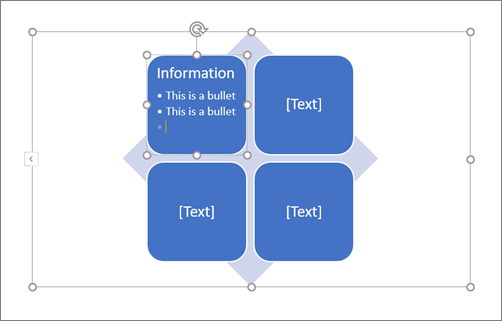모든 SmartArt 그래픽은 글머리 기호를 약간 다르게 처리 합니다. 일부 SmartArt 그래픽에서는 도형 내에서 글머리 기호를 도형 밖의 목록으로 제한 하 고 다른 레이아웃에서는 글머리 기호를 사용할 수 없습니다. 글머리 기호를 허용 하지 않는 SmartArt 레이아웃의 경우 글머리 기호 명령이 회색으로 표시 됩니다. 레이아웃에 글머리 기호가 허용 되지 않는 경우에는 사용자의 요구에 맞는 SmartArt 레이아웃을 찾을 때까지 다른 레이아웃을 선택 합니다.
이 항목에서는 SmartArt 그래픽에 글머리 기호를 추가 하는 방법에 대해 설명 합니다. 문서에 글머리 기호를 추가 하려면 Microsoft Office Excel 2007, Microsoft Office PowerPoint 2007 또는 Microsoft Office Word 2007 에서 워크시트에 글머리 기호 삽입을 참조 하거나 텍스트에 글머리 기호 또는 번호를 추가하거나 글머리 기호 목록 또는 번호 매기기 목록을 만듭니다.
-
글머리 기호를 추가 하려는 SmartArt 그래픽의 도형을 클릭 합니다.
-
디자인 탭에서 글머리 기호 추가를 클릭 합니다.
Smartart 도구, 디자인, 서식 탭이 보이지 않으면 smartart 그래픽을 선택 했는지 확인 합니다.
참고 사항:
-
SmartArt 그래픽의 레이아웃은 도형에 글머리 기호가 있는지 여부를 제어 합니다. 레이아웃에 글머리 기호가 없는 경우 SmartArt 그래픽에 글머리 기호를 표시 하려면 다른 레이아웃을 선택 합니다.
-
SmartArt 그래픽의 텍스트에는 글머리 기호 스타일을 변경할 수 없습니다.
-